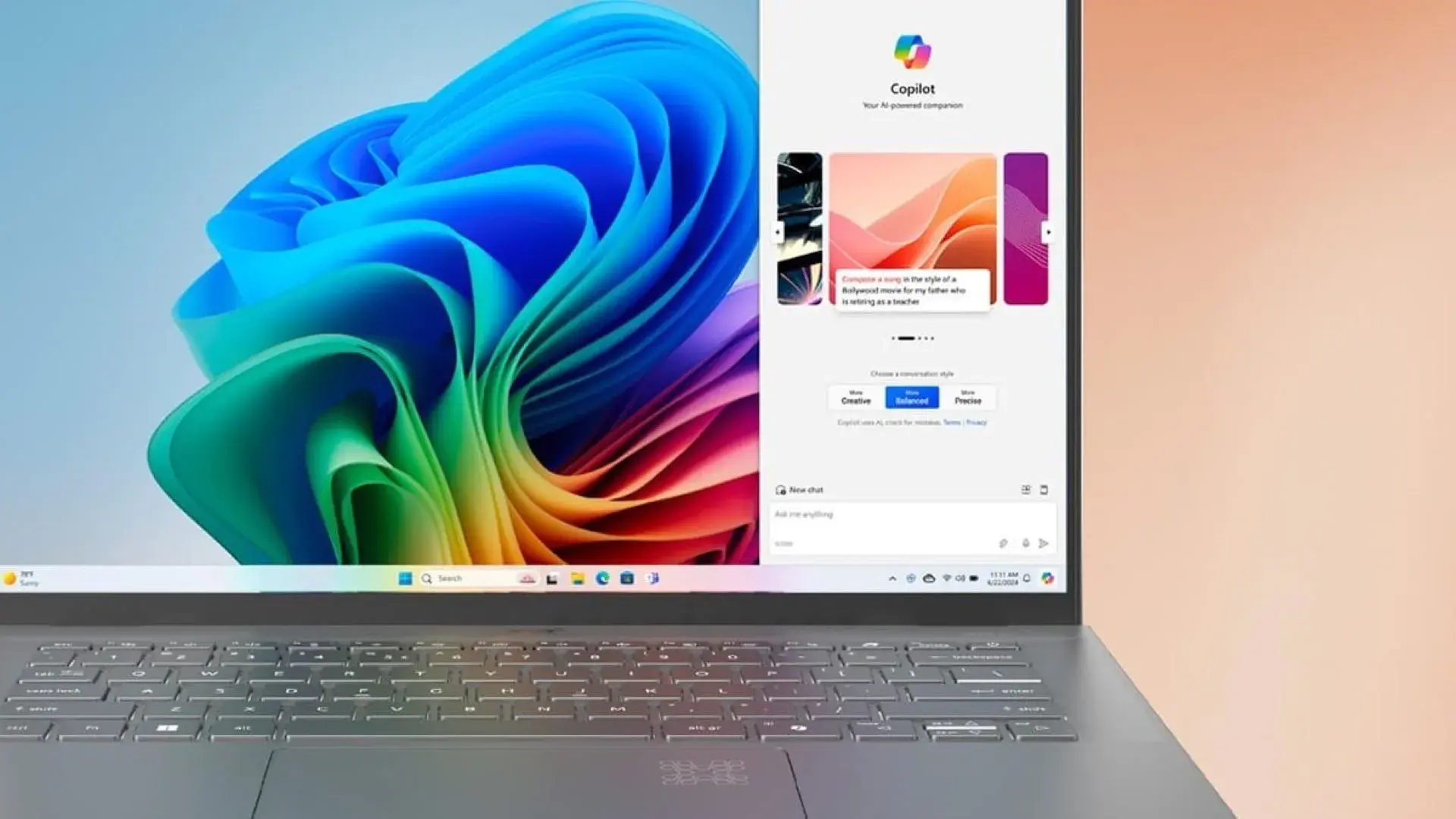- Copilot Ele pode ser desinstalado, desativado por meio de políticas ou do registro do sistema e ocultado na interface para evitar interrupções durante o jogo.
- No Edge, Bloco de Notas e Microsoft 365 Ele pode ser desligado ou ocultado nas configurações, sem precisar acessar o sistema.
- As edições Pro/Education/Enterprise usam diretivas; na edição Home, o registro obtém o mesmo efeito com uma reinicialização subsequente.

Se você joga no PC e usa Windows 11A aparição do Copiloto no meio de um jogo pode te enlouquecer. Embora isso IA O mecanismo de busca integrado da Microsoft é útil para pesquisar, resumir ou automatizar tarefas, e também para... Integração com Gmail e Calendário Isso amplia suas capacidades, mas para muitos jogadores torna-se uma presença constante que interrompe o fluxo do jogo. Você pode desativar, ocultar ou até mesmo desinstalar o Copilot em Windows 11 De diversas maneiras, e neste guia explico todas as opções de forma clara e organizada.
O objetivo não é apenas remover o botão da barra de tarefas: você também verá como impedir que ele seja ativado por atalhos, como remover seus vestígios em aplicativos do sistema e como desativá-lo no nível de política, caso sua edição do Windows permita. Alternativas ao Windows 11 Home através do registro y Truques para que não reapareça quando você menos esperar.
O que é o Gaming Copilot e quando devo desativá-lo?

Copiloto é o assistente de Inteligencia artificial O recurso integrado do Windows 11 da Microsoft permite que você faça perguntas, resuma conteúdo e, acima de tudo, navegue pelas configurações sem se perder nos menus. Para os jogadores, o que muitos chamam de Gaming Copilot é simplesmente o Copilot atuando sobre o Windows 11 enquanto você está jogando.E isso pode ser um incômodo se aparecer devido a um gesto, tecla ou botão acidental.
Diferentemente de outros recursos mais antigos associados ao Windows, como o Explorer em sua época, a Microsoft preparou o Copilot como um aplicativo separado. Ele pode ser desinstalado diretamente do sistema. E você pode reinstalá-lo pela Microsoft Store quando quiser. Assim, se não estiver usando, pode removê-lo como qualquer outro aplicativo, sem complicações.
O Copilot também aparece em alguns aplicativos pré-instalados. O Bloco de Notas, por exemplo, o incorpora. Recursos de IA como uma reescrita após a remoção do WordPad. Desative-os nas configurações do aplicativo. Com um simples interruptor, o editor volta a ser tão minimalista como sempre.
Além disso, o Microsoft 365 (anteriormente Office) integra o Copilot em WordExcel ou PowerPoint e o navegador Microsoft Edge Ele exibe seu botão na barra e na barra lateral. ocultar completamente o botão e as notificações No Edge, para não atrapalhar. No pacote Office, cada aplicativo também permite desativar o recurso Copilot em suas próprias configurações.
Alguns usuários até preferem considerar instalar o Windows 11 sem o Copilot. Existem versões mais antigas que não o incluem, mas estas são muito desatualizadas e os usuários perdem atualizações de segurança e melhorias importantes. Desinstale ou desative o Copilot na sua versão atual. Essa é a recomendação sensata, em vez de usar versões desatualizadas que podem causar problemas. Se você quiser ir além, também existem ferramentas de desinflação para remover componentes indesejados do sistema, mas estas devem ser usadas com extrema cautela.
Desative o Windows Copilot no nível do sistema.
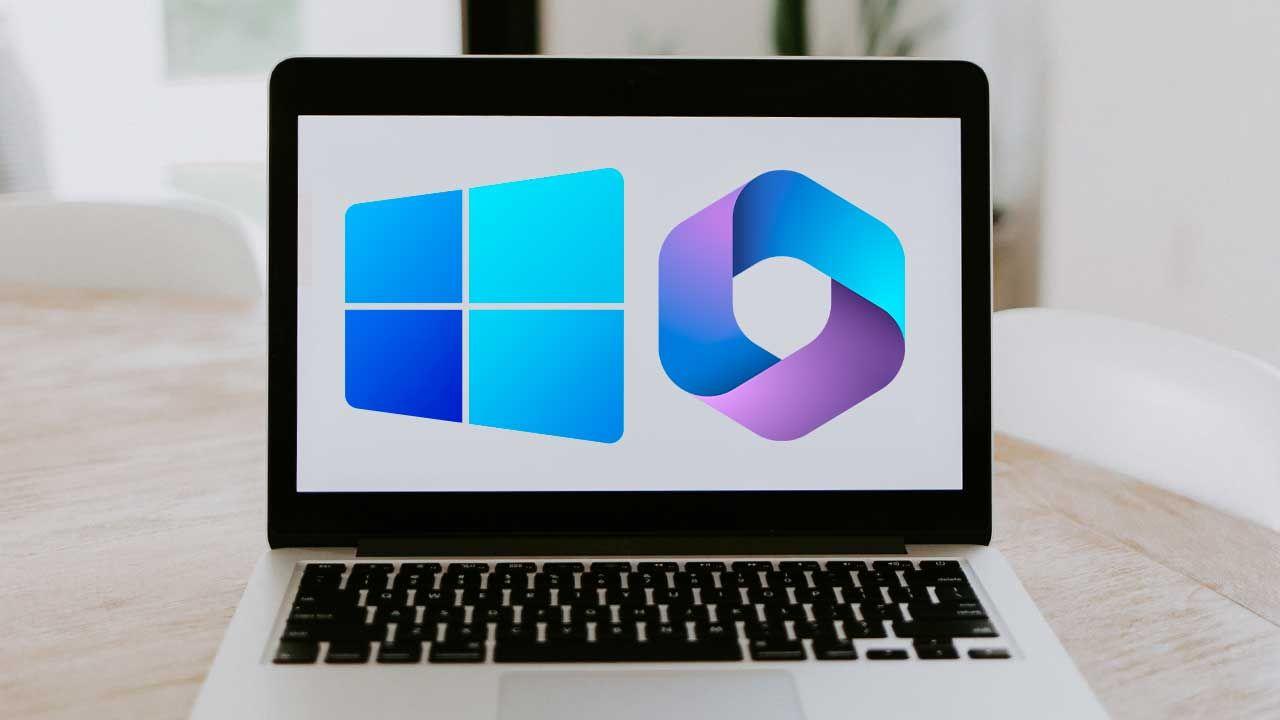
Vamos começar com a opção mais simples: remover o Copilot do sistema. Como um aplicativo independente, ele pode ser desinstalado como qualquer outro programa. que nunca mais seja executado. É a maneira mais simples se sua prioridade é evitar que ele reapareça durante suas sessões de jogo.
Para desinstalar o Copilot no Windows 11, abra as Configurações, acesse Aplicativos e, em seguida, Aplicativos instalados. Encontre a entrada do Copilot, clique nos três pontos à direita e escolha Desinstalar. Remova o Copiloto completamente.Caso mude de ideia em algum momento, você poderá reinstalá-lo a partir da Microsoft Store (incluindo as variantes para Windows 365, quando aplicável).
Se preferir mantê-lo instalado, mas desativado no nível do sistema, a opção profissional é usar a Política de Grupo. Ela está disponível no Windows 11 Pro, Education e Enterprise (não no Home). Caso precise de mais ajuda, entre em contato conosco. Quando o Copiloto não está funcionando. Você impede que o assistente seja iniciado.mesmo que o ícone esteja visível. Os passos são:
- Abra o Editor de Política de Grupo: Pressione Windows + R, digite
gpedit.msce confirme. - Ir para Configuração do usuário > Modelos administrativos > Componentes do Windows > Windows Copilot.
- clique duas vezes em
Turn off Windows Copilote marque a opção ativado para ativar sua desativação.
Observe este detalhe: marcar "Ativado" nessa política significa que o Copilot está desativado. Aplicar, aceitar e Reinicie o seu computador para que a alteração entre em vigor.A partir desse momento, o atalho de teclado e quaisquer chamadas para o assistente deixarão de funcionar.
Se a sua edição for Windows 11 Home, você não terá políticas de grupo, mas poderá obter o mesmo efeito através do registro. Primeiro, crie um ponto de restauração.:
- Abra a caixa de diálogo Executar com Windows + R, digite
regedite acesse o Editor de Registro. - Navegue até a rota
HKEY_CURRENT_USER/Software/Policies/Microsoft/Windows. - Se não existir, crie uma chave chamada
WindowsCopilot. - Dentro dessa chave, crie valor. DWORD (bits 32) chamado
TurnOffWindowsCopilote dar-lhe valor 1.
Ao terminar, feche o registro e reinicie. O Windows não ativa o Copilot.Caso deseje reverter a alteração, apague o valor ou defina-o como 0 e reinicie.
Existem usuários do Windows 10 que desejam aplicar algo semelhante e descobrem que gpedit.msc Não existe na pasta Home. Nesse cenário, alguns optam por instalar o Editor de Políticas e, em seguida, aplicar a mesma política indicada acima. há escrita Por Majorgeeks O que o gpedit adiciona ao Windows 10 Home? link para MajorGeeksMuitas pessoas acompanham o processo com o vídeo do Majorgeeks no YouTube caso fiquem com alguma dúvida: ver vídeo.
Às vezes, após a aplicação da diretiva, as alterações não são salvas corretamente. Policy Plus, que permite gerenciar apólices nas edições Home.É um utilitário alternativo: faça o download em GitHub – Política PlusVocê pode usá-lo para salvar as políticas após configurá-las no editor. Se você estiver interessado em uma explicação mais detalhada, o canal do ThioJoe abordou esse tópico: Vídeo ThioJoeLembre-se sempre de reiniciar o computador após modificar as políticas ou o registro para que as alterações entrem em vigor.
Um detalhe importante em tudo isso: a Microsoft teve o cuidado de integrar o Copilot de forma a cumprir regulamentações como as da União Europeia. O aplicativo é separado e não pode ser desinstalado.Essa é uma diferença fundamental em comparação com os componentes anteriores que eram integrados ao sistema. Isso lhe dá a flexibilidade de escolher se deseja mantê-lo, ocultá-lo ou removê-lo completamente, dependendo do seu caso de uso.
Remover a presença em aplicativos e na interface.
Se o que te incomoda é o botão ou as sugestões em aplicativos específicos, você pode refinar a experiência sem precisar desinstalar nada. Interruptores para ocultar ou desligar o Copiloto Na barra de tarefas, no Microsoft Edge, no Bloco de Notas ou mesmo dentro do Word e do Excel, eles permitem que você jogue sem que o programa apareça na tela, mantendo-o à mão para o trabalho.
Vamos começar pela barra de tarefas. Vá em Configurações, depois em Personalização e, em seguida, em Barra de tarefas. caixa de seleção do Windows CopilotLocalize e desmarque a opção. O ícone desaparecerá instantaneamente e você não precisará reiniciar o computador para que essa alteração entre em vigor. Se preferir proteger o computador por meio do registro do sistema, você também pode fazer isso: acesse o Editor do Registro e encontre a opção correspondente. HKEY_CURRENT_USER/Software/Microsoft/Windows/CurrentVersion/Explorer/Advancedlocaliza ou cria o valor ShowCopilotButton e defina-o como 0. reinicie o computador para que a alteração de registro entre em vigor.
Uma dica muito prática para jogadores é evitar ativações acidentais. Algumas teclas e atalhos podem abrir o Copiloto quando você menos espera. Reatribua-o a outra função ou desative-o. Se o seu teclado incluir uma tecla dedicada ao Copilot, você pode usar a ferramenta do fabricante do teclado ou utilitários de remapeamento. Isso evitará a surpresa comum do assistente aparecer na tela durante um jogo.
No Microsoft Edge, o Copilot está integrado à barra de ferramentas e à barra lateral. Ele não pode ser removido do próprio Edge, mas pode ser ocultado. Seção Copiloto e barra lateralAbra o menu de três pontos, acesse Configurações e encontre a opção. Em seguida, em Configurações de aplicativos e notificações, Desative a opção "Mostrar o botão Copiloto" na barra de ferramentas.Ao fazer isso, a próxima opção relacionada é desativada automaticamente, fazendo com que o botão desapareça e você não receba notificações inesperadas.
O Bloco de Notas também integra o Copilot para recursos como reescrever. Se preferir manter o layout limpo, abra o Bloco de Notas, toque no ícone de engrenagem no canto superior direito e, em seguida, na seção inferior, Desligue o interruptor do Copiloto.Isso elimina seu uso dentro do aplicativo, deixando você apenas com o editor de texto tradicional e puro.
No pacote Microsoft 365, anteriormente conhecido como Office, o Copilot é gerenciado individualmente para cada aplicativo. Abra o Word, Excel ou PowerPoint, acesse a guia Página Inicial e, em seguida, acesse as Opções ou Configurações do aplicativo. No painel do Copiloto, desmarque a caixa Ativar Copiloto.Você terá que repetir este processo para cada programa que usar. Caso se esqueça, basta reativar a caixa correspondente.
Você quer ir mais longe e instale windows 11 Sem o Copiloto? Tecnicamente, existem versões mais antigas sem esse recurso, mas estão desatualizadas. Faltam atualizações de segurança essenciais Esse é o risco de usar versões antigas do sistema; a atitude mais sensata é desinstalar o aplicativo, desativá-lo por meio de uma política ou entrada no registro e ocultar seus botões. Se você decidir usar um programa de desinformação para limpar o sistema, certifique-se de entender completamente quais elementos estão sendo removidos e sempre crie um backup caso algo dê errado.
Um último detalhe importante: mesmo se você desinstalar ou desligar o Copilot, poderá retornar a qualquer momento. Reinstale o aplicativo da Microsoft Store. Isso permitirá que você reative o Copilot quando quiser e, no Edge, Bloco de Notas ou Microsoft 365, é tão fácil quanto reativar a configuração que você havia desativado. Dessa forma, você pode adaptar o sistema ao seu estilo de jogo ou trabalho, dependendo da época do ano ou do projeto em que estiver trabalhando.
Se você seguiu todo o processo, agora entende as três camadas em que o Copiloto pode aparecer no Windows 11: sistema, interface e aplicativos. A desinstalação ou o bloqueio por meio de política interrompem completamente sua execução.O registro cobre as edições Home, e as configurações de cada aplicativo permitem que você ajuste o que é exibido e onde. Com o ícone removido da barra de tarefas, a tecla remapeada e o Edge sem botão, você pode se concentrar nos seus jogos e, se precisar do assistente para o trabalho amanhã, basta um clique na Microsoft Store ou uma simples alteração nas configurações.
Escritor apaixonado pelo mundo dos bytes e da tecnologia em geral. Adoro compartilhar meu conhecimento por meio da escrita, e é isso que farei neste blog, mostrar a vocês tudo o que há de mais interessante sobre gadgets, software, hardware, tendências tecnológicas e muito mais. Meu objetivo é ajudá-lo a navegar no mundo digital de uma forma simples e divertida.